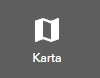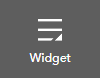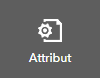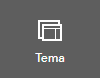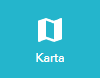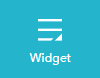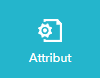Skapa webbkarta
Snabblänkar på denna sida för dig som vet vart du ska:
Hoppa direkt till: | Skapa en webbapp | Konfigurera webbapp |
Slutföra: | Förhandsgranska och spara | Dela |
Konfigurera webbapp görs i fyra steg
se tabell nedan för länkar till specifika sektioner:
| Konfigurera | Bekrivning |
|---|---|
| Tema | Under Tema väljer du ett tema bland befintliga teman samt väljer layout, detta påverkar placeringen av widgets i applikationen. Under format kan du ställa in vilken färg ramen ska ha på din webbkarta. |
| Karta | Under Karta väljer du en webbkarta samt lägger till eventuella andra lager du vill ha i kartan. Det är också här du konfigurerar inledande utbredning. |
| Widget | Widgets kan du lägga till i rubrikhanteraren eller i snabbåtkomstmenyn. Du kan också hantera de standardwidgets som ingår i det tema du valt; widgeterna attributtabell, koordinat, välkomstfönster, sök m.fl. |
| Attribut | Under Attribut så ger du applikationen en titel, lägger till en logotyp samt lägger till länkar till ex hjälpen. |
Skapa en webbkarta med ArcGIS Web AppBuilder
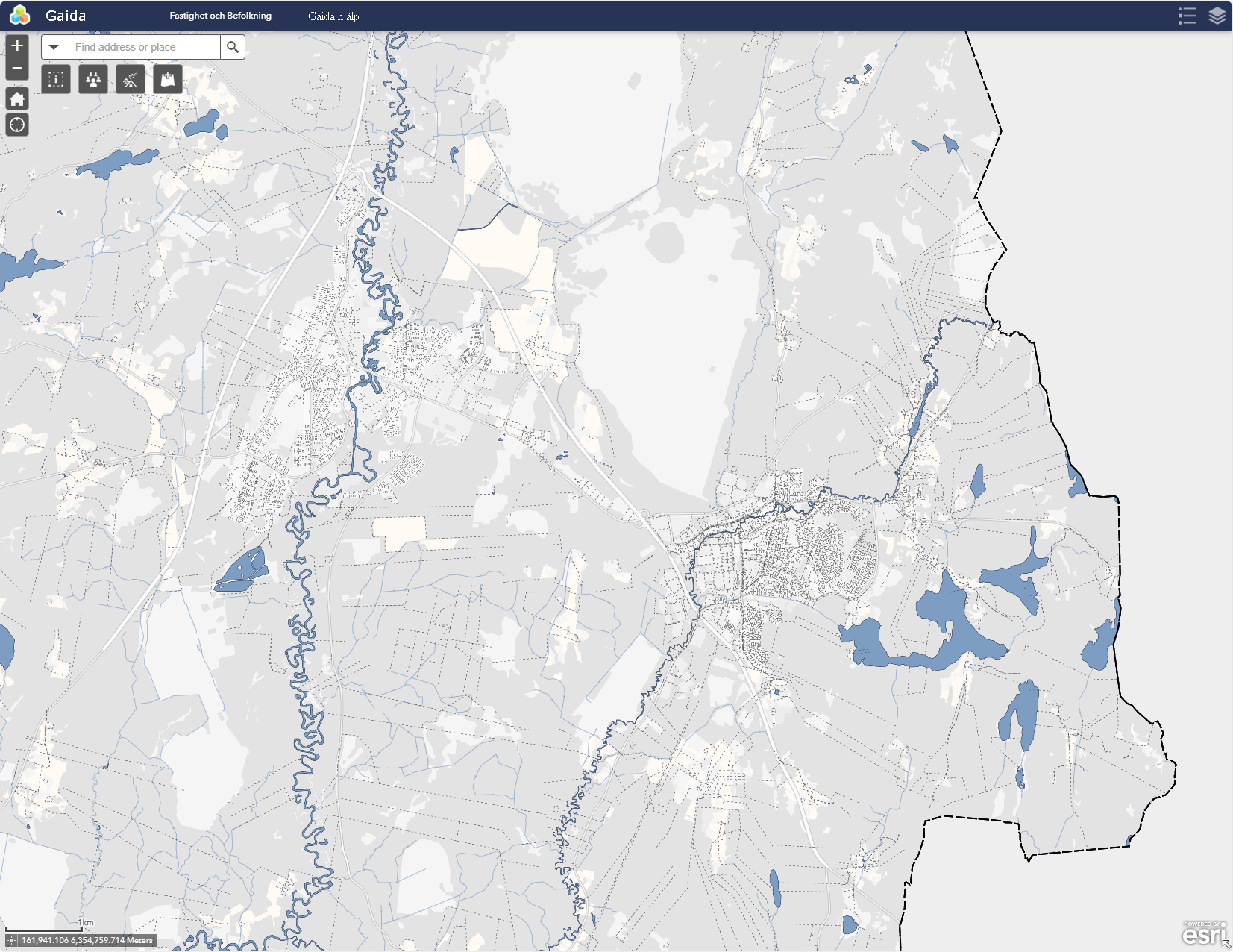
Om någon av de widgets du vill använda i din webbkarta inte finns publicerade som en applikation så hittar du hur du gör det här
Arbetsflöde:
Skapa en webbapp
Hoppa direkt till: | Konfigurera webbapp |

Logga in i Gaida Portalen
För att kunna skapa en webbapplikation så behöver du antingen ha rollen administratör eller publicerare.

Gå till menyn Innehåll

Klicka på Skapa app och sedan på Web AppBuilder
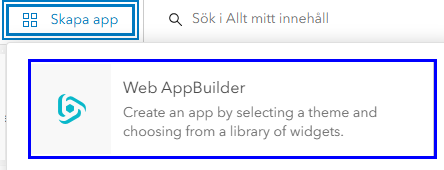

Välj att skapa en 2D webbapp och fyll i titel, taggar och övriga fält
Fyll i följande fält:
- Titel - ange en kort titel till applikationen, mer info om web kartan kan ges i sammanfattningen
- Mapp - välj mapp där web appen ska sparas
- Taggar - används för att söka efter
- Sammanfattning - ange en bra sammanfattning så användarna vet vad applikationen är till för
- 2D
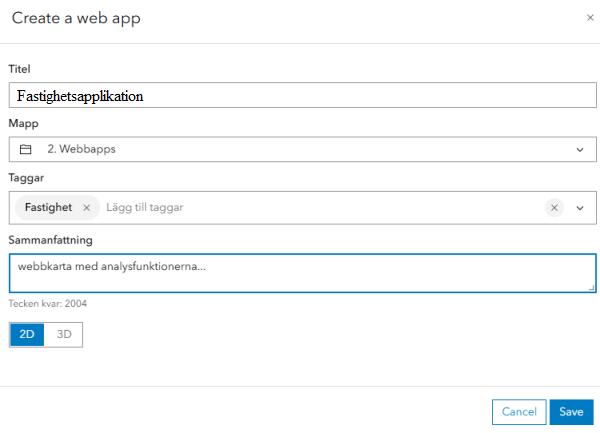

Klicka Save för att skapa din webbapplikation
Den nya webbapplikationen öppnas i redigera läge och nästa steg är att konfigurera den.
Om du istället vill redigera din webbapplikation vid ett senare tillfälle så kan du göra det via Mitt Innehåll. För att redigera en tidigare skapad webbapplikation gör något av följande:
- Klicka på de tre punkterna till höger om namnet (...) och välj Redigera applikation
- Klicka på titeln för webbapplikationen och tryck på Redigera applikationen ute till höger på beskrivningssidan
Konfigurera
En Web Appbuilder applikation konfigureras i fyra steg; Tema, Karta, Widget och Attribut.
Dessa stegas igenom via panelen till vänster.
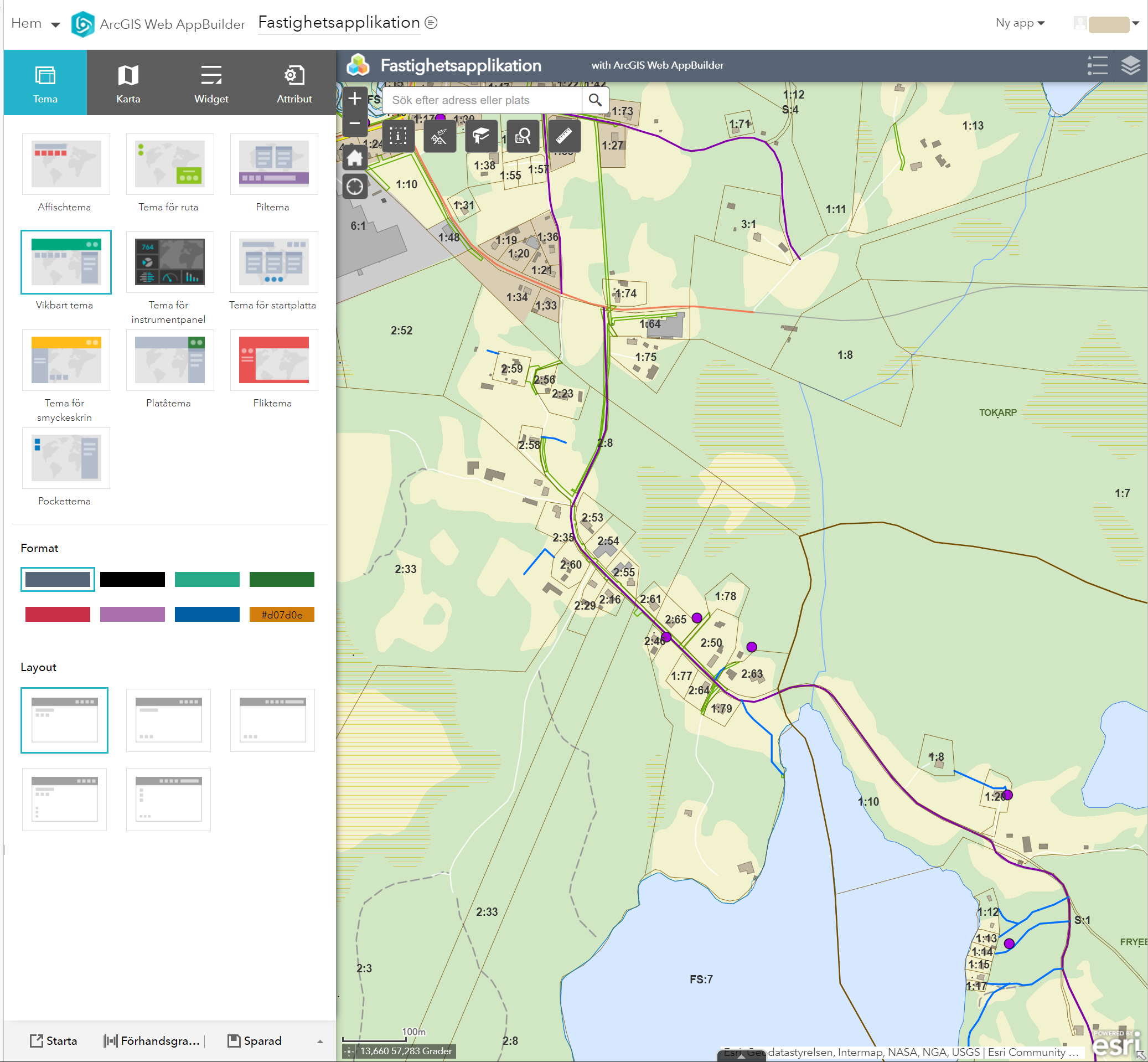
Tema
Tips: Bilderna ovan är klickbara
Vi använder temat "Vikbart tema" med Gaidas färger i arbetsflödet nedan. Detta tema kan med fördel användas för en bra användarupplevelse tillsammans med Gaidas widgets. Men det är fritt fram att anpassa för er organisation.

Markera temat Vikbart tema
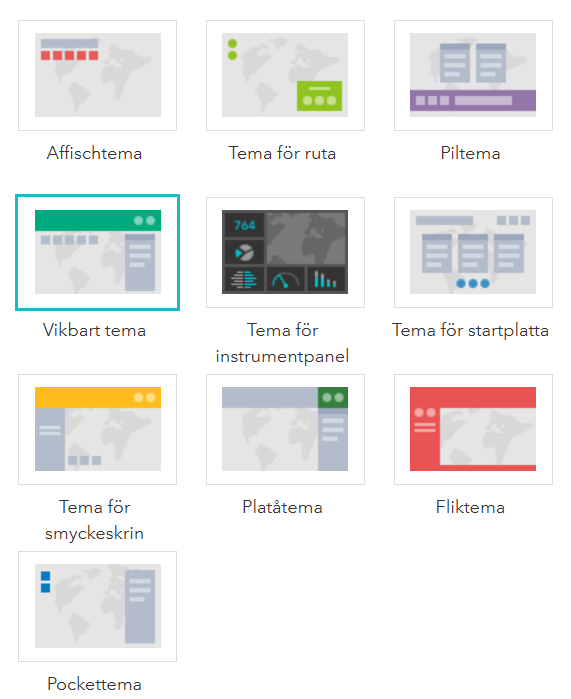
Välj rätt tema från början. Varje tema har sin egen konfiguration för widgets. Om du ändrar tema efter att du konfigurerat dina widgets så får du göra om konfigurationen av dessa igen!

Ställ in Format
Under Format, tryck på Ange anpassad färg > Anpassat > ställ in Hex 462966

Under Layout, använd standardvalet
Vilken layout du väljer påverkar var dina ikoner (widgets, zooma och panorera knapparna) placeras.
Karta
Tips: Bilderna ovan är klickbara

Välj webbkarta
Organisationens standardbaskarta används med automatik.
Om du vill byta baskarta, tryck på Välj webbkarta och välj en annan baskarta.
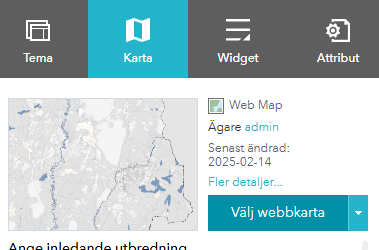

Lägg till fler lager
Du kan komplettera med lager i kartan som ska vara specifika för denna webbkarta. Exempelvis verksamhetslager för att använda i någon av analyserna.
-
Tryck på Välj webbkarta > Redigera denna karta
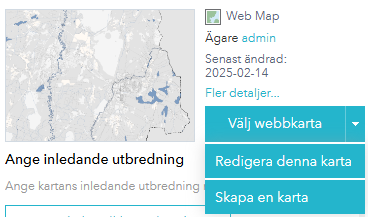
-
I fönstret Redigera denna karta, tryck på Lägg till och sök fram de lager du vill lägga till i kartan
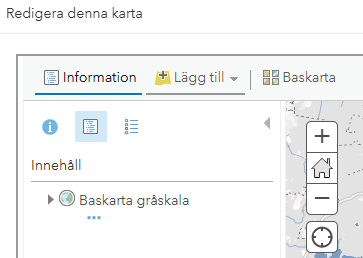

Ställ in inledande utbredning
Du har två alternativ:
- Zooma och panorera i kartan tills du har önskad utredning - klicka på Använd aktuell kartutbredning
- Använd webbkartans standardutbredning
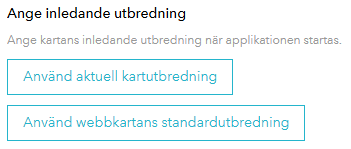
Widget
Tips: Bilderna ovan är klickbara
Här kan du hantera och lägga till widgets.
Vissa widgets ingår som standard i det valda temat och kan tändas/släckas och konfigureras.
Nya widgets kan läggas till i Rubrikhanteraren  eller i Snabbåtkomstmenyn
eller i Snabbåtkomstmenyn 
-
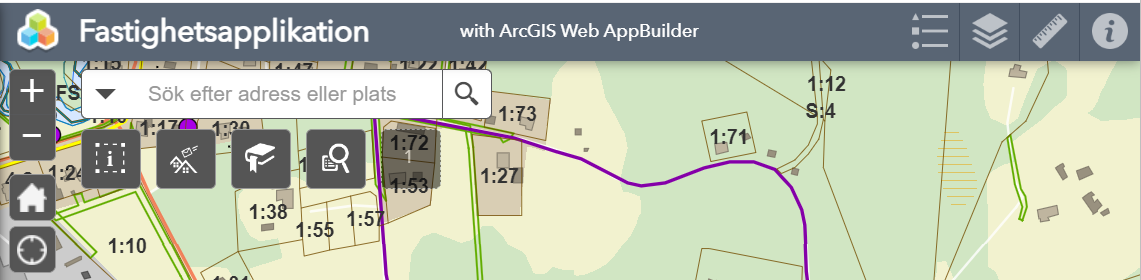 12
12
Rubrikhanteraren
För placeringen i Rubrikhanteraren passar det bra att lägga till widgets som teckenförklaring, mäta, Dela URL etc

Klicka på Använd widgetar i den här kontrollen > längst upp till vänster

Klicka på Plusset (+) för att lägga till en ny widget
» Förslag på widgets att lägga till samt hur de konfigureras

Välj och konfigurera din widget
I rubrikshanteraren går det att gruppera widgets. Markera en widget du vill gruppera och dra och släpp den över den andra widgeten.
Hantera standardwidgets
Nedan widgets ingår som standard i det valda temat. De förändringar som ges nedan är endast förslag och det är fritt fram att behålla/ändra utefter de behov som finns i er organisation.
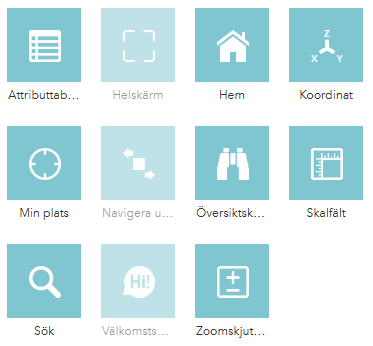
Widget Attributtabell

Släck visningen av widget Attributtabell
- Klicka på ögat uppe till höger för att dölja widgeten (dyker upp när du för musen över widgeten)
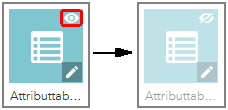
Widget Koordinat
Denna widget används för att ställa in tillgängliga koordinatsystem för webbkartan samt konfigurera hur koordinaterna ska visas.

Konfigurera widget Koordinat
- Klicka på pennan nere till höger för att konfigurera widgeten (dyker upp när du för musen över widgeten)
Vilka koordinatsystem som är tillgängliga här beror på baskartan.
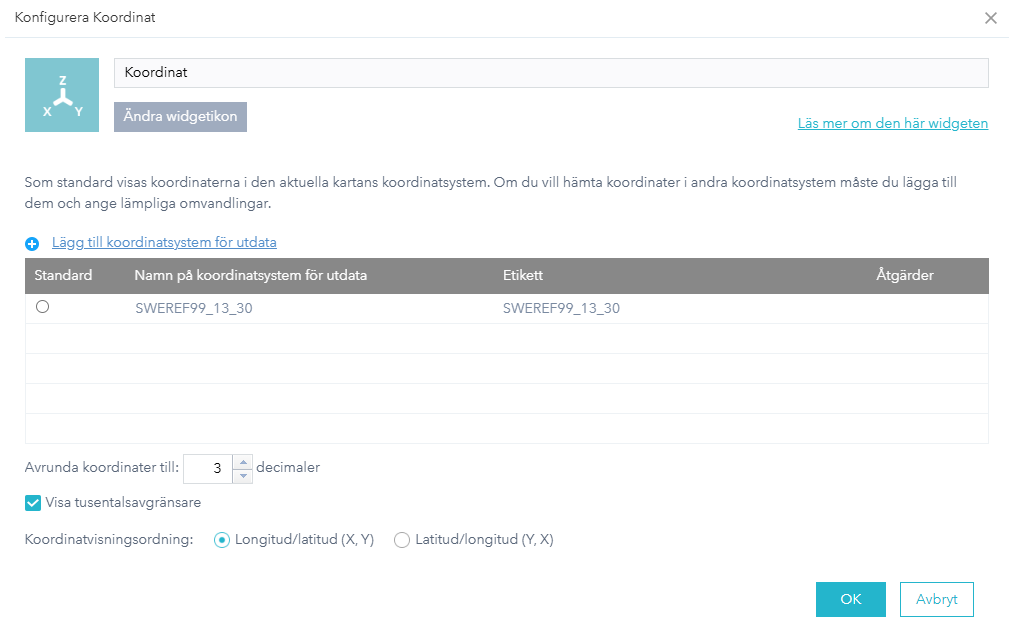

Ställ in standardkoordinatsystem och dess egenskaper
- Bocka för rutan Standard för det koordinatsystem du vill ska vara standard för applikationen

- Ställ in avrundning av koordinater till önskat antal decimaler
- Bocka av Visa tusentalsavgränsare

Lägg till fler koordinatsystem (valfritt)
- Tryck på Lägg till koordinatsystem för utdata
- I rutan WKID fyll i EPSG koden för det koordinatsystem du vill lägga till
- Välj Visningsenhet Meter och tryck OK
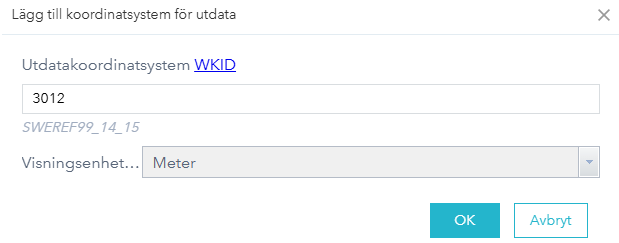
EPSG koder för SWEREF:
- EPSG:3007 SWEREF99 12 00
- EPSG:3008 SWEREF99 13 30
- EPSG:3009 SWEREF99 15 00
- EPSG:3010 SWEREF99 16 30
- EPSG:3011 SWEREF99 18 00
- EPSG:3012 SWEREF99 14 15
- EPSG:3013 SWEREF99 15 45
- EPSG:3014 SWEREF99 17 15
- EPSG:3015 SWEREF99 18 45
- EPSG:3016 SWEREF99 20 15
- EPSG:3017 SWEREF99 21 45
- EPSG:3018 SWEREF99 23 15
Widget Sök
För widgeten Sök kan du ställa in vilka geokodningstjänster som ska vara tillgängliga.

Klicka på pennan nere till höger för att konfigurera widget Sök
Pennan dyker upp när du för musen över widgeten.

Byt namn till exempelvis Sök fastighet eller adress
Byt namn på sök för att inte förvirra användarna med den egendefinierade sök som läggs till senare för att söka efter fastighetsägare, taxeringstypkod etc.

Ta bort ArcGIS World Geocoding service
Om ni inte vill att användarna ska kunna söka efter gator och adresser i hela världen så kan tjänsten ArcGIS World Geocoding service tas bort.

Tryck på Lägg till sökkälla och lägg till fler sökkällor (valfritt)

Ge geokodningstjänsterna ett namn, platshållaretext etc
Markera geokodningstjänst för att få fram inställningarna för tjänsten till höger.
Det går också att ändra ordning på sökkällorna genom att markera en källa och klicka på pilarna upp/ner.
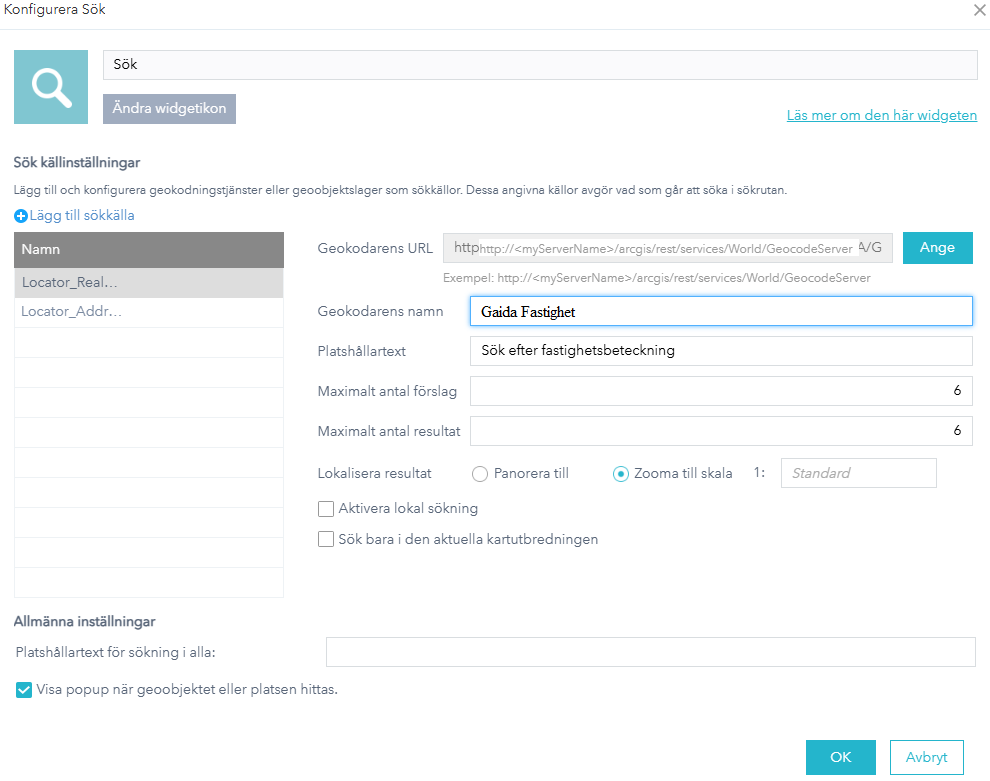
Om användaren sedan endast vill exempelvis söka på adress, så går det att ange vilken sökkälla som används.
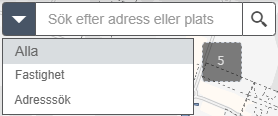
Widget Välkomstfönster

Valfritt, konfigurera välkomstfönster
Om du önskar att dina användare ska få ett välkomstfönster med en text när de startar applikationen så kan du i denna widget konfigurera den text som ska visas för användaren.
Glöm inte att göra widgeten synlig när du är klar.
Snabbåtkomstmenyn
För placeringen i Snabbåtkomstmenyn passar det bra att lägga till widgets som Fastighetsinformation, modulanalyser etc

Klicka på valfri grå numrerad Widget-box för att lägga till en widget
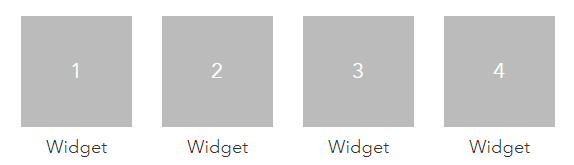

Välj och konfigurera din widget
» Förslag på widgets att lägga till samt hur de konfigureras
Attribut
Tips: Bilderna ovan är klickbara

Ange titel samt undertitel
Då titel fältet har begränsat antal tecken, använd även undertiteln för att ge applikationen ett bra beskrivande namn.
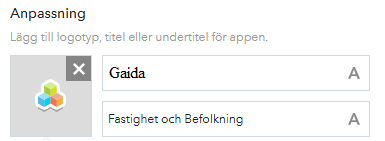
Titel och undertitel visas längst upp till vänster i det blå fältet.
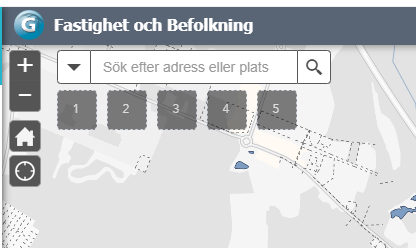

Redigera textformatet för titel/undertitel
Tryck på ikonen Anpassa teckensnittstil (A'et) för att välja teckensnitt, teckenstorlek och färg
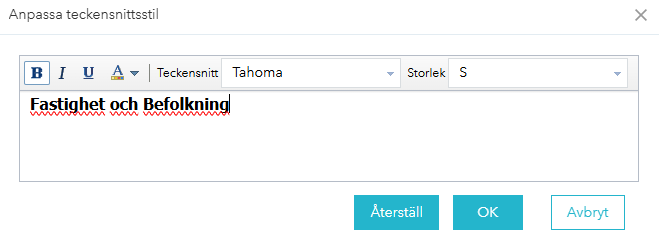

Byt logga
För att ändra logotyp:
- För musen över loggan och välj Anpassad...
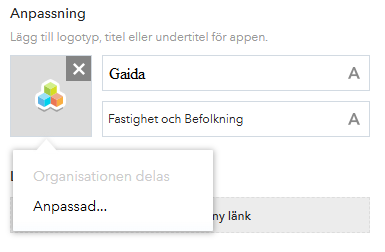
- Tryck på överför och välj bilden alternativt ange en URL till en bild
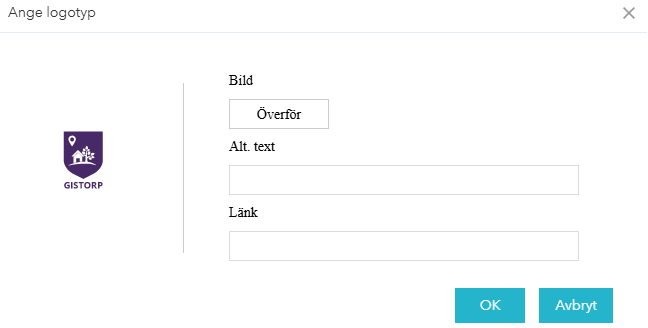
För att ta bort logotypen, håll muspekaren över den och tryck på krysset i högra hörnet

Lägg till länk till URL
Ange namn och en giltig URL. Se exempel till Gaida hjälpen i bilden nedan.
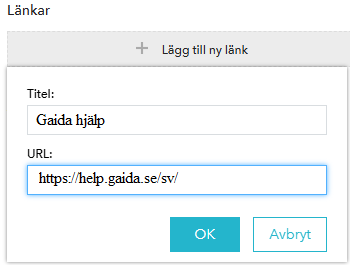
Det finns två inställningar till under Attribut, men dessa behöver inte ändras.
Inställningen "Apptillstånd"
Denna inställning är aktiv som standard och behåller aktuell kartutbredning och synliga lager när du stänger applikationen. Detta alternativ finns endast för 2D-webbkartor.
Inställningen "Extra datakälla" Används endast av ESRIs widget Infographic
Förhandsgranska och spara

Förhandsgranska applikationen

Spara och Förhandsgranska hittar du längst ner i konfigurationspanelen.

Spara applikationen
När applikationen är sparad så ändras Spara knappen till texten Sparad.
Nu är din webbapplikation klar och kan användas med den/de widget som konfigurerats
Dela webbapplikation
Glöm inte att dela din webbapplikation så att dina kollegor kan komma åt den

Klicka på Innehåll i menyn längst upp och sedan på Mitt Innehåll

Markera kryssrutan för den webbapplikation som ska delas med andra

Klicka på delningsikonen och välj vilka som ska ha tillgång till webbapplikationen

Klicka OK
» Vill du ha mer information om de olika alternativen som finns att välja när du skapar din webbapplikation läs mer i ESRIs dokumentation